以前、Amazon Lightsailを使ってみた記事を書きました。
あわせて読みたい


Amazon Lightsail
AWSのサービスの一つである「Lightsail」を使ってみました。 【】 詳細はAWSのサイトを見ていただくとして、簡単に言えば「手軽に使えるEC2」「EC2のオールインワンパッ...
その記事では全体的な感想を述べていたのですが、今回はインスタンスの作成手順を記事にしたいと思います。
目次
前提条件
- AWSアカウントを作成済みであること
- サーバー運用についてある程度の知識があること
作成手順
- AWSコンソールにサインイン後、Amazon Lightsailのホーム画面にアクセスします。
https://lightsail.aws.amazon.com/ls/webapp/home - 既にインスタンスを作成している場合と、まだ作成していない場合で若干画面に違いはあるかもしれませんが、「インスタンスの作成」をクリックします。
- インスタンスを作成する場所、プラットフォーム、設計図、プランなどを選択して、画面下部の「インスタンスの作成」をクリックすればインスタンスが作成されます。
設計図は簡単に言えば「目的に応じて必要なものがインストールされたインスタンス」です。
例えば「LAMP」であればDebian、Apache、MySQL、PHPがインストールされた状態のインスタンスを作ることができます。
「OSのみ」の設計図を選べば必要最低限のものがインストールされた、ほぼ素の状態のインスタンスを作ることができます。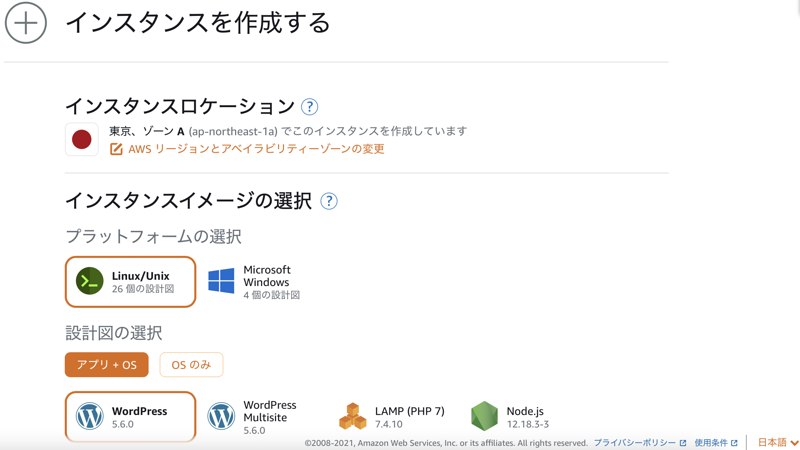
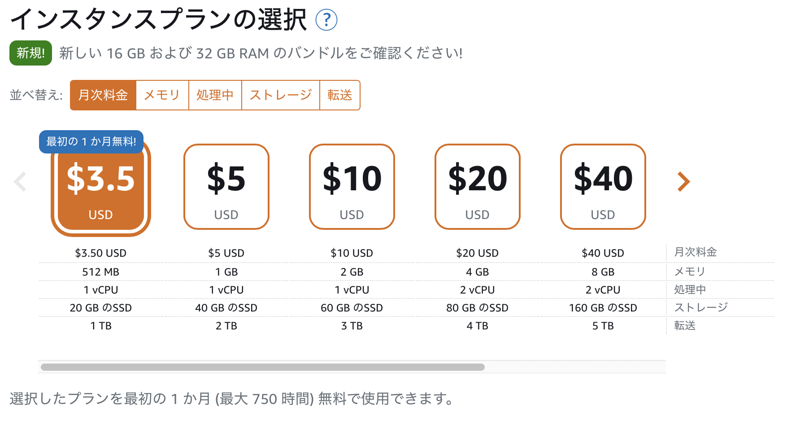
- 作成直後は「保留中」になっていますが数分経つと「実行中」に変わり、使用可能状態となります。
尚、この時点から課金は始まります。
インスタンスを停止しても課金は止まらないのでご注意ください。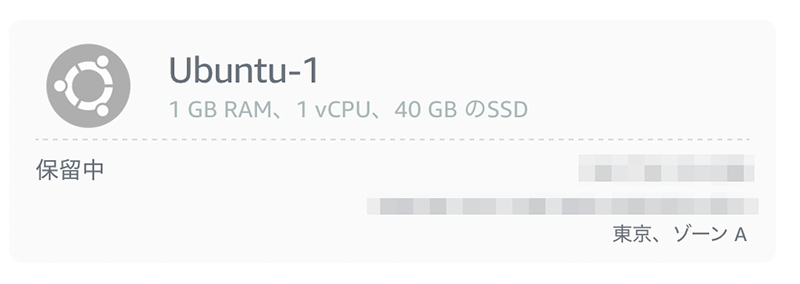
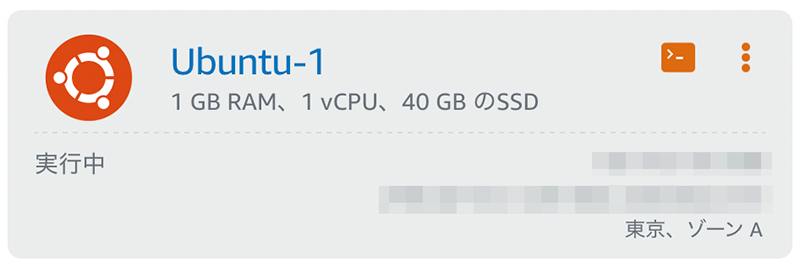
- インスタンスのパネルの右上の点々をクリックして「管理」を選ぶとインスタンスの詳細な情報を見ることができます。
ログインに使用するユーザー名は既に決まっており、パスワードによるSSHログインはできません。
「接続」タブにある「SSHを使用して接続」をクリックするとブラウザベースのSSHクライアントが立ち上がりすぐにログインすることができます。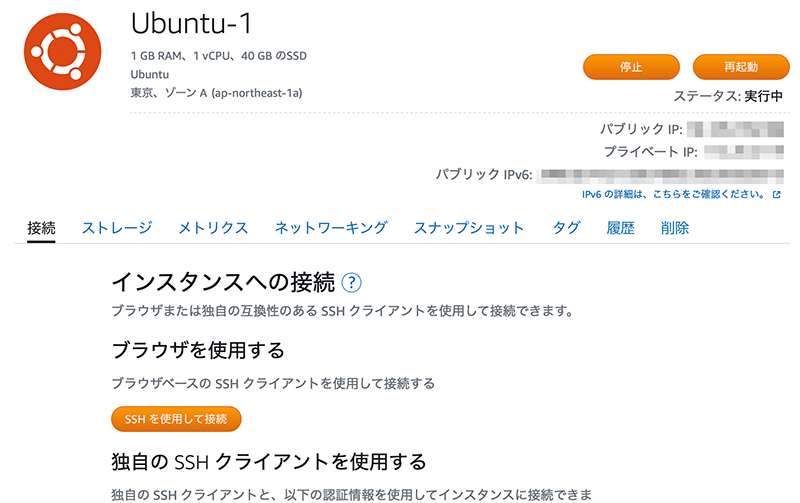
静的IPの作成
インスタンスに割り当てられるグローバルIPはインスタンスを停止して再度起動すると変わってしまいます。
ドメインを割り当てたりする場合、それだと不便ですので静的IPを作成することをオススメします。
インスタンスに割り当てている間は無料で5つまで使うことができます。
インスタンス管理画面の「ネットワーキング」タブをクリック、「パブリックIP」の部分にある「静的IPの作成」をクリックすると作成することが可能です。
作成後にそれをインスタンスにアタッチすることでグローバルIPが固定されます。
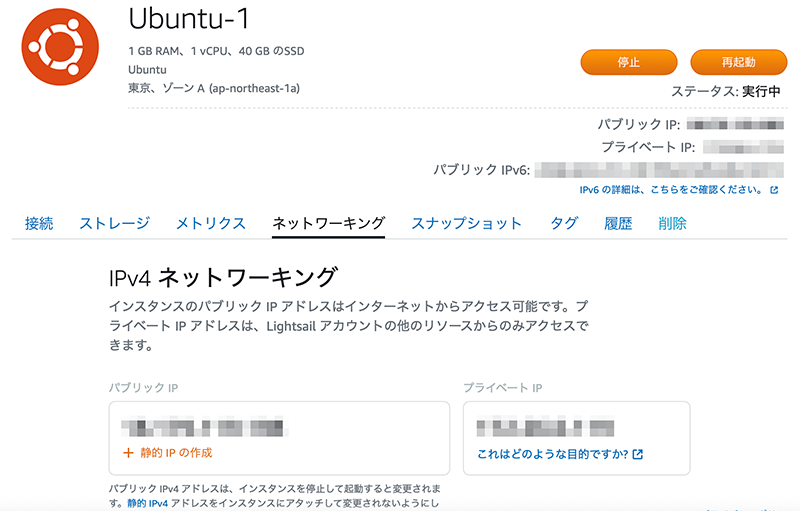
まとめ
以上のように、簡単にインスタンスを作成することができます。
インスタンスのスペックにもよりますが、月々数百円で使えるので気になる方は試してみてください。

コメント